
蘋果在 iPhone XR 開始取消了從 iPhone 6s 開始所推出的 3D Touch 功能,雖然我個人是覺得沒有太大的影響啦,但很多已經習慣 3D Touch 人都覺得可惜,雖然蘋果改用 Haptic Touch 來取代 3D Touch,但畢竟沒有重力感測的分別,所以只有「點按」與「長按」這兩者的區別。
👉 iPhone 11 取消 3D Touch,對操作有哪些影響?
但是最近有網友發現在 iOS 17 觸覺回饋觸控設定調整後,就可以模擬 3D Touch 的感覺。
蘋果在 iOS 17 針對觸覺回饋加入新的選項
「觸覺回饋觸控設定」這項功能主要就是調整你觸發 Haptic Touch 的時間,按著畫面多久以後會觸發 Haptic 的選單。
在 iOS 17 以前,這裡面只有「快、慢」兩個選項,但是在 iOS 17 中,蘋果加入了一個「預設」值,也就是有「快、預設、慢」這三個選項。
根據網友的測試,iOS 17 新增的這個「預設」其實就是 iOS 16 的「快」,等於 iOS 17 的「快」是比 iOS 16 的 Haptic Touch 還要更快。
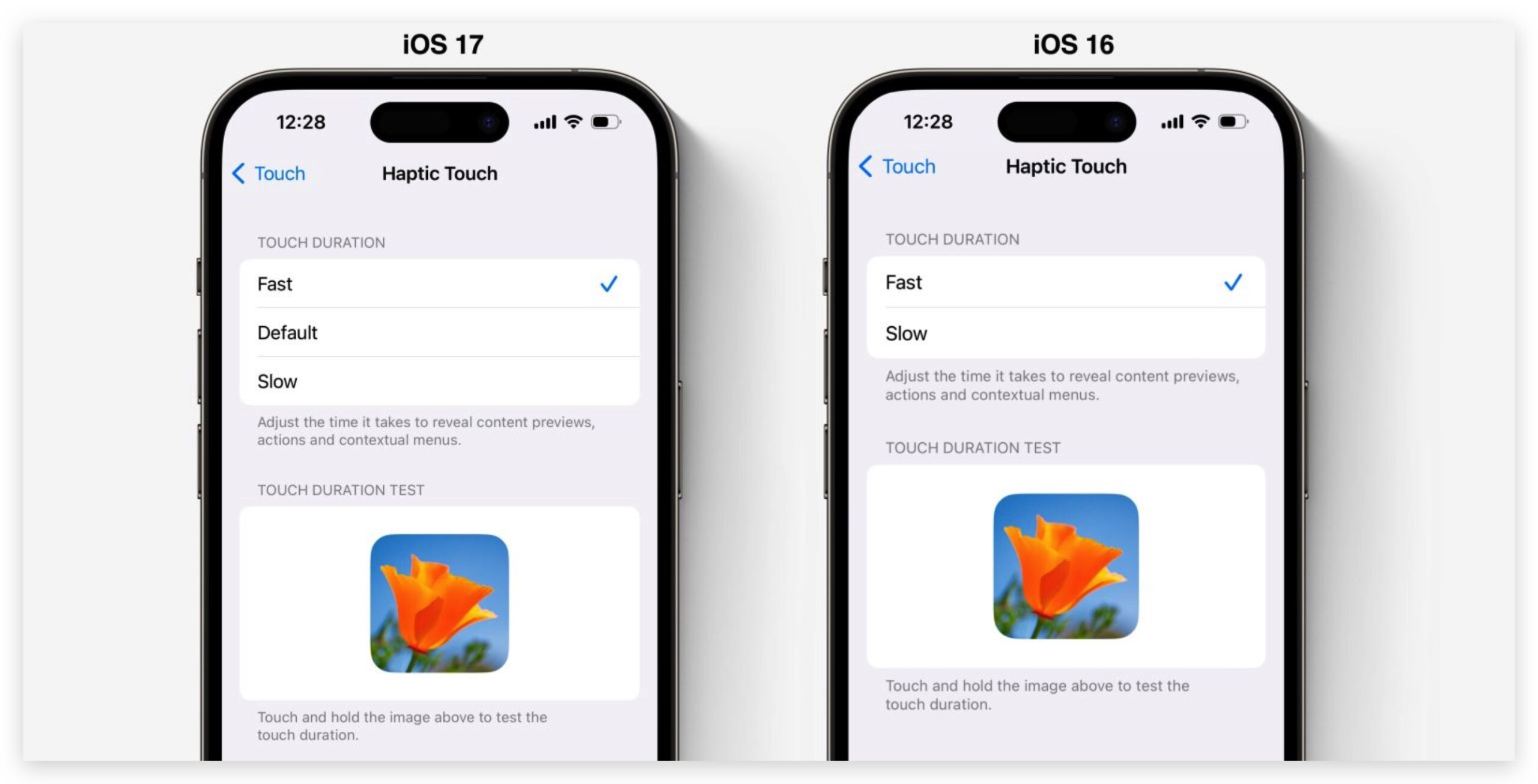
至於這樣跟 3D Touch 功能有什麼關係呢?為什麼網友在 Twitter 上看到這個消息都會大力讚賞呢?
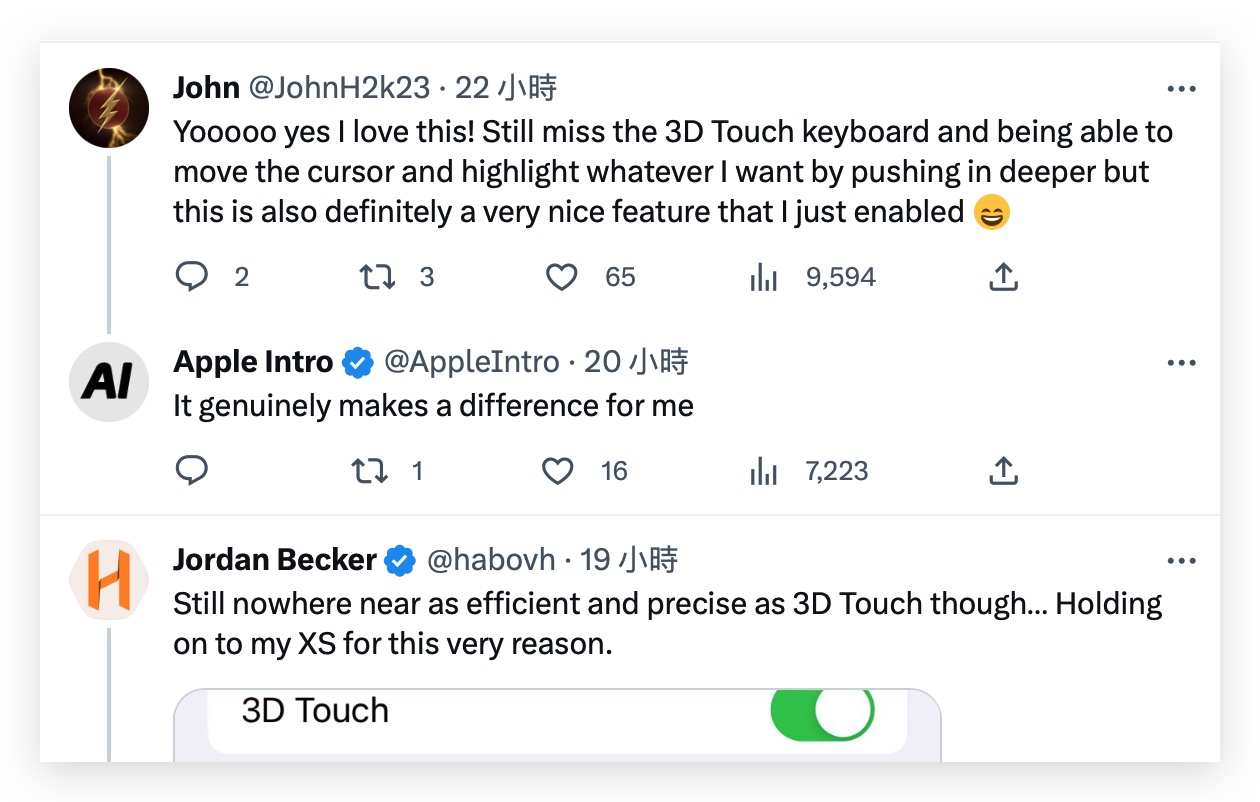
其實我發現大家討論的主要是新的 iOS 17 在如果把觸覺回饋調整成「快」,那麼當我們長按以後的反應時間,會很像當時 3D Touch 時的反應時間,主要是在這部分與 3D Touch 很像,可以快速反應下一個動作,所以大家會覺得好像蠻期待的。
3D Touch 與 Haptic Touch 快速比較
如果說我們要來快速比較一下 3D Touch 與 Haptic Touch 的話,兩者的運作步驟大概是:
3D Touch
- 單純把手指頭長按某控制項目(連結、App…等)會觸發第一層選單
- 繼續重壓一下會出現第二層選單、動作
Haptic Touch
- 單純把手指頭長按某控制項目(連結、App…等)會觸發第一層選單
- 繼續重壓一下不會有任何反應
而 iOS 17 其實還是使用 Haptic Touch,這次主要是因為多了一個快速回應觸發感應的選項,而這個速度比較像是之前大家使用 3D Touch 那種直接重壓後得到回應的速度,所以大家才會那麼期待早日使用到這項功能。
iOS 17 更新資訊》
- iOS 17.4 正式版發布:更新災情、狀況回報彙整,耗電、閃退、發燙
- iOS 17 更新!全部 24 款 iPhone 支援設備型號清單一次看
- iOS 17 更新前的 5 大注意事項,幫你順利更新 iPhone 不出錯
- iOS 17 Beta 版如何移除並升級正式版?簡單 3 步驟就能完成
- iPhone 更新卡住了?更新失敗?更新時等很久?顯示無法更新?可以這樣做
- iPhone 出現無法驗證更新項目怎麼辦?這 2 個原因和 4 種解決方法告訴你
iOS 17 各 App 新功能懶人包》
- 【 iOS 17 新功能懶人包】70 個正式版更新後必學的特色功能
- iOS 17 隱藏的 19 個特色技巧一次告訴你,學起來讓 iPhone 更好用
- iOS 17 Safari 的完整 9 項新功能一次看
- iOS 17 提醒事項 App 的完整 5 大新功能一次看
- iOS 17 音樂 App、Apple Music 的完整 8 新功能一次看
- iOS 17 訊息 iMessage 的完整 11 項新功能一次看
- iOS 17 照片與相機的完整 9 項新功能一次看
- iOS 17 地圖與導航的完整 5 項新功能一次看
iOS 17 功能細項介紹》
- iOS 17 待機模式怎麼用?這 10 大功能帶你搶先體驗
- iOS 17 待機模式支援機型有哪些?分析支援這些 iPhone 的關鍵原因
- iOS 17 聯絡人海報是什麼?完整設定教學打造個人化來電畫面
- iOS 17 一秒裁切照片小技巧,教你如何用雙指縮放完成
- iOS 17 幫你自動刪掉已經輸入完的 iPhone 簡訊驗證碼
- iOS 17 讓 iPhone 自動填寫電子郵件驗證碼,完成後也能自動刪掉郵件
- iOS 17 讓你用自己的照片做貼圖!製作、設定與使用教學
- iOS 17 自動把語音訊息轉成文字,教你如何開啟與使用
- iOS 17 調整 AirDrop 分享畫面,讓你不再誤按到別人的設備
- iOS 17 時鐘 App 可以同時執行多組倒數計時器
- iOS 17 螢幕距離是什麼?如何開啟與關閉?這裡告訴你
- iOS 17 螢幕長截圖也可以存成圖檔了!這裡教你怎麼做
- iOS 17 敏感性內容警告:幫你過濾色情、血腥照片,收到後先模糊處理
- iOS 17 呼叫 Siri 不用加「嘿」台灣還不能用?這裡教你如何設定
- iOS 17 加入貼心小功能,改新密碼後能在 72 小時內使用舊密碼重置
- iOS 17 改善 QR Code 操作體驗,順便教你 3 招 iPhone 條碼掃描技巧
- iOS 17 在 Safari 網址列快速查詢各地天氣,不用切換 App 也不用離開網頁
- iOS 17 的 Spotlight Siri 建議加入更多實用的內容選項
如果想知道更多關於 Apple 的消息、教學、小技巧或是科技新知,一定要點擊以下任一 LOGO,追蹤我們的 Facebook 粉絲團、訂閱 IG、YouTube 以及 Telegram。





